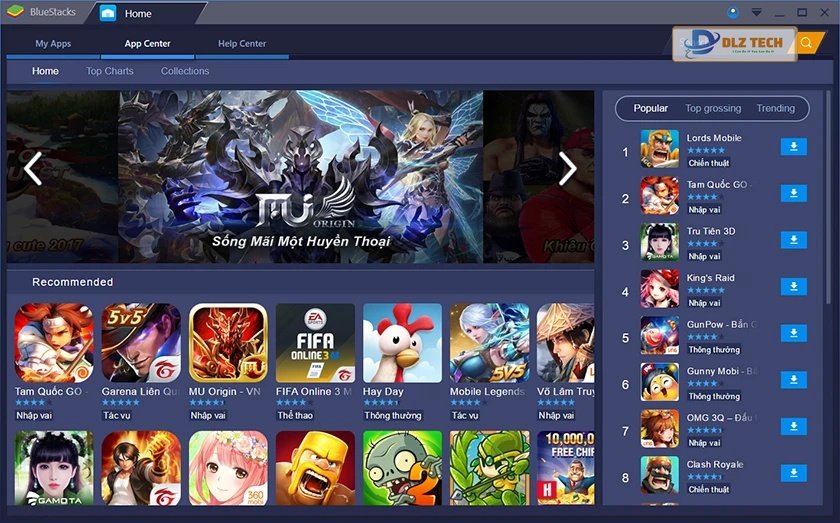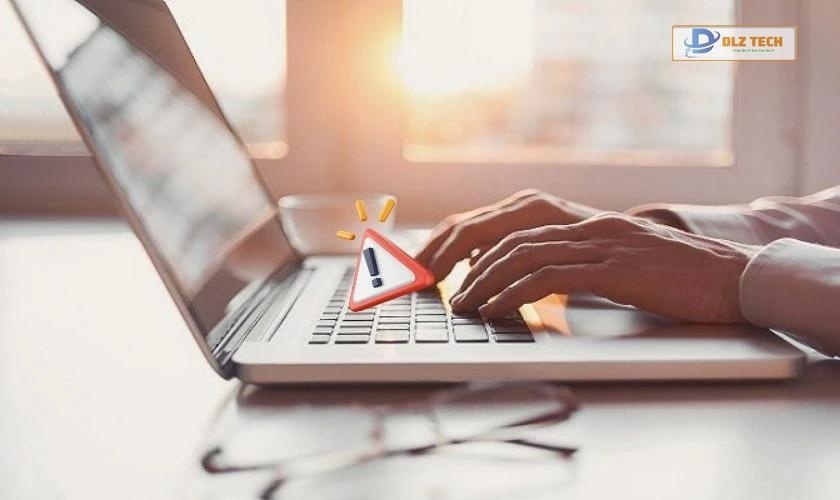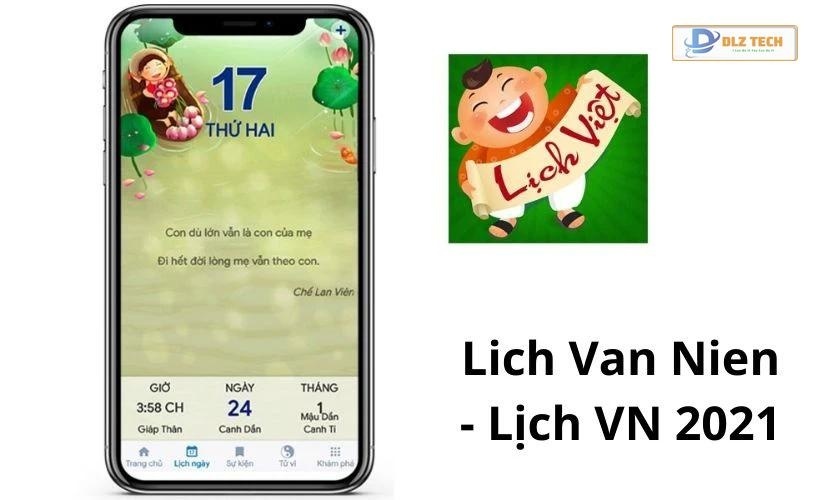Cách đăng khoảnh khắc trên Zalo là phương thức để bạn chia sẻ những khoảnh khắc đáng nhớ của mình với bạn bè trên bảng tin. Thể hiện những điều thú vị trong cuộc sống và dễ dàng chia sẻ với những người thân yêu. Hãy theo dõi bài viết dưới đây để tìm hiểu cách đăng khoảnh khắc trên Zalo với nhiều hình ảnh và nhạc nền. Ngoài ra, chúng tôi cũng sẽ hướng dẫn bạn cách đăng khoảnh khắc rõ nét, không bị mờ.
Cách đăng khoảnh khắc trên Zalo là gì?
Khi nhắc đến cách đăng khoảnh khắc trên Zalo, bạn cần biết rằng đây là một tính năng cho phép người dùng chia sẻ những sự kiện, hình ảnh, hoặc video ngắn theo dạng nhật ký cá nhân. Zalo giúp bạn kết nối và lưu giữ những khoảnh khắc quan trọng của cuộc sống một cách nhanh chóng và dễ dàng.
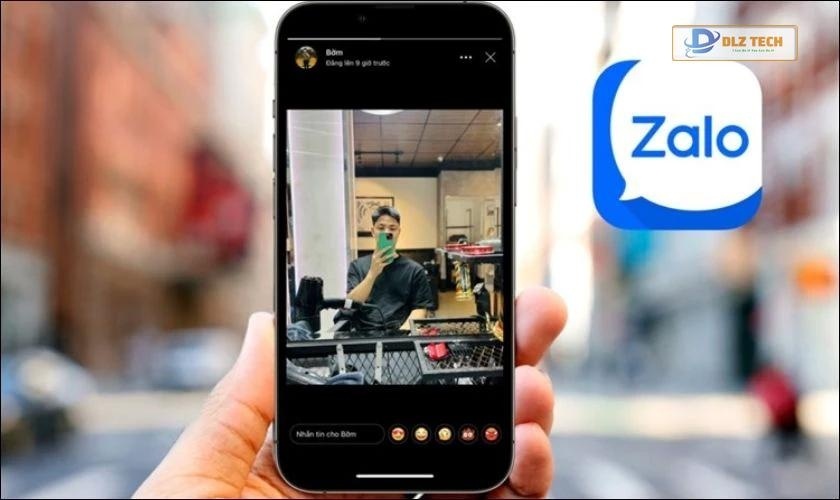
Sau 24 giờ, những khoảnh khắc Zalo sẽ tự động bị ẩn đi trên trang cá nhân của bạn. Dưới đây là các chức năng nổi bật của tính năng này:
- Chia sẻ khoảnh khắc riêng tư: Bạn có thể nhanh chóng chia sẻ những ký ức đáng nhớ trong cuộc sống của mình.
- Tương tác với bạn bè: Bạn bè có thể bình luận và tương tác với các khoảnh khắc của bạn, tăng cường kết nối.
- Thêm hiệu ứng và nhạc nền: Trang trí khoảnh khắc trở nên sinh động và thú vị hơn với các hiệu ứng và nhạc nền.
- Lưu trữ khoảnh khắc: Khoảng thời gian 24 giờ sẽ giúp bạn tự động lưu giữ lại mọi khoảnh khắc.
- Cài đặt quyền riêng tư: Có thể chọn ai được xem khoảnh khắc của bạn.
Đăng khoảnh khắc trên Zalo không chỉ giúp bạn ghi lại những kỷ niệm mà còn kết nối bạn với mọi người xung quanh. Hãy sử dụng tính năng này để tạo ra những hồi ức tốt đẹp!
Xem ngay: Hướng dẫn sử dụng Zalo Web đăng nhập trên PC, máy tính dễ dàng!
Cách đăng khoảnh khắc trên Zalo trên điện thoại
Lưu ý: Hướng dẫn dưới đây áp dụng cho cả điện thoại Android và iPhone.
Việc chia sẻ khoảnh khắc thông qua Zalo trên điện thoại cực kỳ đơn giản. Dưới đây là hướng dẫn chi tiết để bạn có thể thực hiện chỉ trong 5 bước:
Bước 1: Mở ứng dụng Zalo và đến phần Nhật ký . Nhấn vào Tạo mới trong phần Khoảnh khắc.
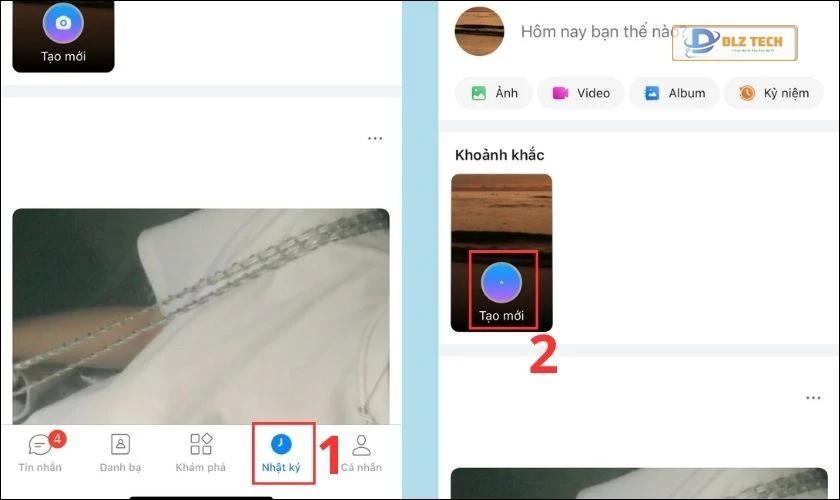
Bước 2: Chọn hình ảnh hoặc video ngắn mà bạn muốn chia sẻ. Có các tùy chọn sau:
- Trạng thái: Viết một thông điệp hoặc chia sẻ cảm xúc của bạn.
- Hình ảnh: Đăng tải hình ảnh đẹp mà bạn đã chụp.
- Video: Quay một video ngắn (tối đa 30 giây).
- Loop: Tạo video ngắn lặp lại độc đáo.
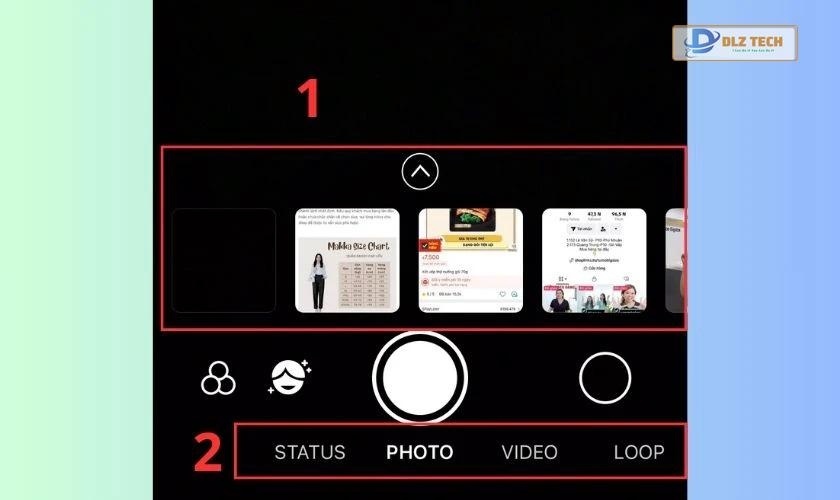
Bước 3: Bạn có thể thêm nhạc, kiểu chữ, và sticker cho bài đăng của mình để nó thêm phần hấp dẫn:
- Thêm nhạc: Chọn bài hát yêu thích để làm nền cho khoảnh khắc của bạn.
- Kiểu chữ: Sáng tạo chú thích với nhiều kiểu chữ khác nhau.
- Sticker: Thêm các hình ảnh dễ thương để làm nền cho bài đăng.
Tham khảo thêm: Cách gửi định vị qua Zalo cho bạn bè dễ dàng!
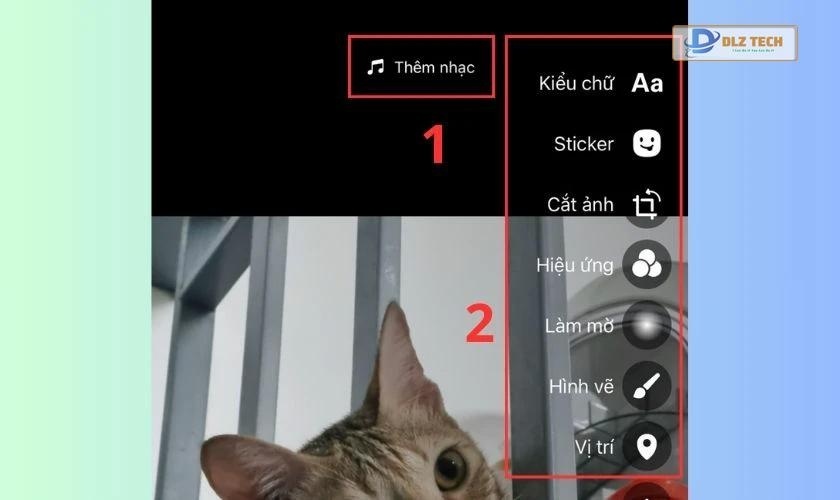
Bước 4: Chọn đối tượng mà bạn muốn chia sẻ bằng cách nhấn Quyền xem . Lưu ý rằng bạn có thể chia sẻ ở các mức độ khác nhau như với tất cả bạn bè hoặc chỉ một số bạn bè cụ thể. Sau khi hoàn tất, nhấn Lưu rồi chọn Đăng để chia sẻ khoảnh khắc của bạn.
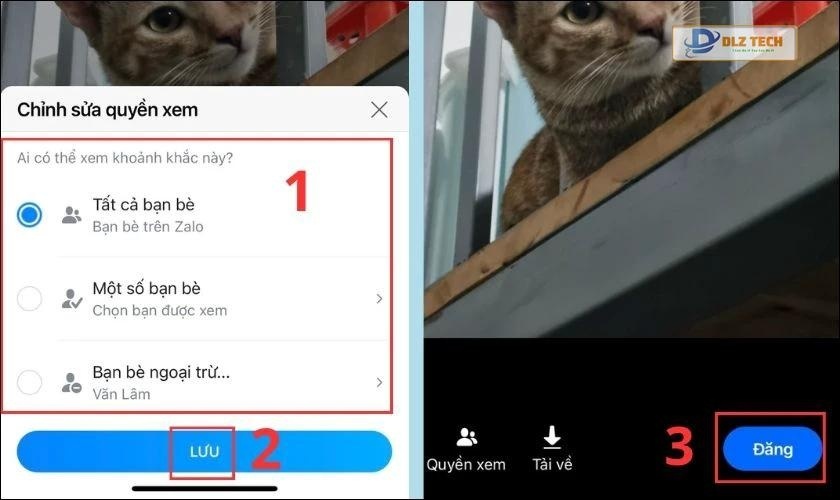
Chỉ cần 4 bước đơn giản, bạn đã có thể lưu giữ và chia sẻ góc nhìn của mình với thế giới. Hãy sử dụng tính năng này để kết nối và chia sẻ những kỷ niệm đáng nhớ trong cuộc sống nhé!
Tìm hiểu thêm: Có đọc trộm tin nhắn Zalo không? Làm sao để bảo vệ thông tin của bạn?
Cách xóa khoảnh khắc đã đăng trên Zalo
Nếu bạn muốn gỡ bỏ một story đã đăng tải trên Zalo, hãy làm theo 2 bước đơn giản sau:
Bước 1: Mở ứng dụng Zalo, vào phần Nhật ký và chọn story của bạn để xem.
Bước 2: Nhấn vào biểu tượng ba chấm ngang ở góc trên bên phải của story và chọn Xóa . Xác nhận hành động này bằng cách nhấn lại lần nữa.
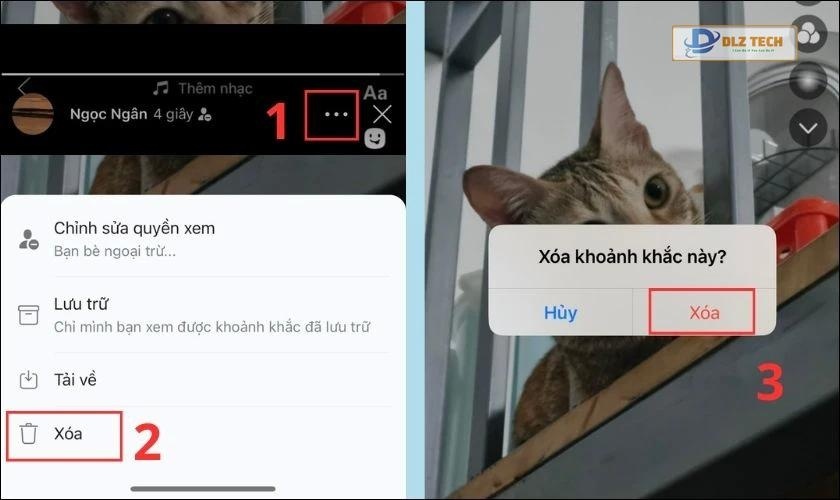
Chỉ với 2 bước đơn giản này, bạn đã có thể xóa story mà mình không còn muốn hiển thị. Sau khi xóa xong, bạn hoàn toàn có thể đăng lại khoảnh khắc mới theo ý muốn.
Xem thêm: Cách khôi phục ảnh trên Zalo khi đã xóa một cách dễ dàng.
Cách xem lại khoảnh khắc Zalo đã đăng
Để xem lại những khoảnh khắc bạn đã chia sẻ trên Zalo, chỉ cần thực hiện theo 2 bước sau:
Bước 1: Mở ứng dụng Zalo, chọn biểu tượng Cá nhân ở góc dưới bên phải. Chọn Xem trang cá nhân để vào trang cá nhân của bạn.
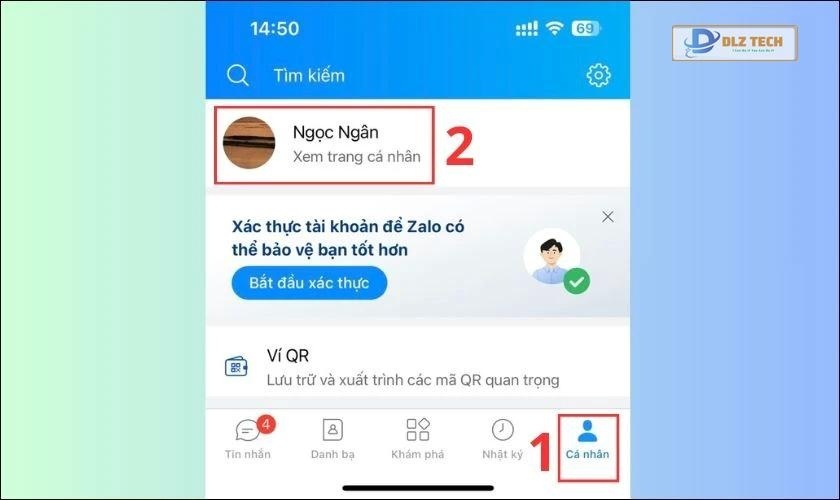
Bước 2: Chọn Kho khoảnh khắc để xem tất cả những khoảnh khắc bạn đã đăng tải. Tại đây, bạn có thể xem theo thứ tự thời gian các khoảnh khắc đã chia sẻ.
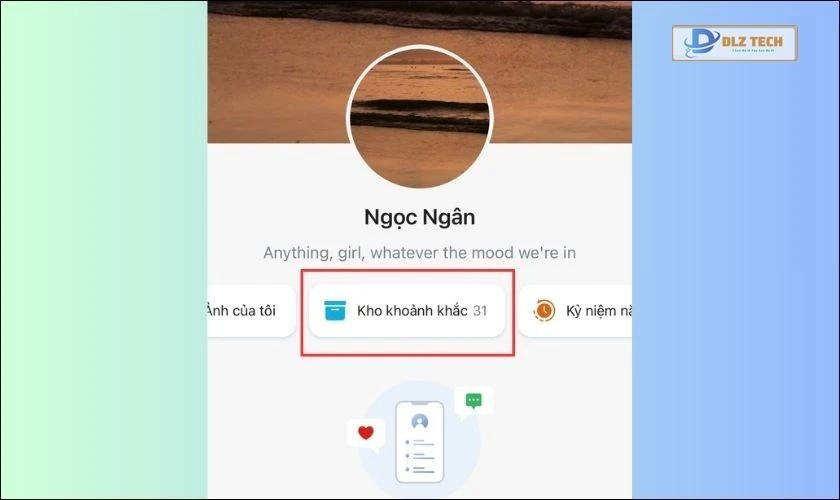
Chỉ với vài thao tác đơn giản, bạn có thể quay về những kỷ niệm mà mình đã ghi lại qua Zalo và chăm chút cho những khoảnh khắc đáng nhớ ấy.
Xem ngay: Cách sử dụng Zalo livestream đơn giản!
Cách đăng khoảnh khắc trên Zalo không bị mờ, vỡ ảnh
Để có thể chia sẻ những khoảnh khắc với chất lượng tốt nhất, bạn cần chú ý một số mẹo sau:
- Sử dụng hình ảnh/video chất lượng cao: Hãy đảm bảo rằng hình ảnh hay video bạn dùng có độ phân giải ít nhất là 1080p.
- Sử dụng ứng dụng chỉnh sửa ảnh: Một số ứng dụng như Snapseed, VSCO có thể giúp cải thiện chất lượng ảnh trước khi đăng.
- Đăng trực tiếp từ camera: Để giữ nguyên chất lượng, hãy chụp và đăng trực tiếp từ camera.
- Kết nối mạng tốt: Để tránh bị nén ảnh do mạng yếu, hãy sử dụng kết nối Wi-Fi hoặc 4G/5G ổn định.
- Tắt chế độ tiết kiệm dữ liệu: Chế độ này có thể khiến hình ảnh bị mờ hơn.

Với những mẹo này, bạn sẽ có thể đăng tải những khoảnh khắc sắc nét và đáng nhớ. Hãy áp dụng ngay để mỗi story trở thành một tác phẩm nghệ thuật mà bạn muốn chia sẻ!
Mẹo: Hãy xem hướng dẫn các cách đăng video chất lượng cao lên Zalo.
Cách đăng story, khoảnh khắc trên Zalo bằng máy tính
Hiện tại, ứng dụng Zalo trên máy tính chưa hỗ trợ chức năng đăng khoảnh khắc như trên điện thoại. Để thực hiện điều này, bạn cần sử dụng phần mềm giả lập Bluestacks. Phần mềm này cho phép bạn chạy ứng dụng Android trên máy tính và sử dụng chúng như trên điện thoại.
Hướng dẫn nhanh:
- Tải ứng dụng Bluestacks về máy tính tại bluestacks.com
- Khởi động Bluestacks.
- Tải về Zalo trong Bluestacks, sau đó đăng nhập tài khoản.
- Chọn Nhật ký, rồi chọn Tạo mới.
- Tạo tin như trên điện thoại và nhấn Đăng.
Hướng dẫn chi tiết:
Bước 1: Truy cập vào trình duyệt trên máy tính, tìm và tải Bluestacks tại bluestacks.com.
Bước 2: Sau khi cài đặt thành công Bluestacks, tải ứng dụng Zalo và đăng nhập tài khoản của bạn.
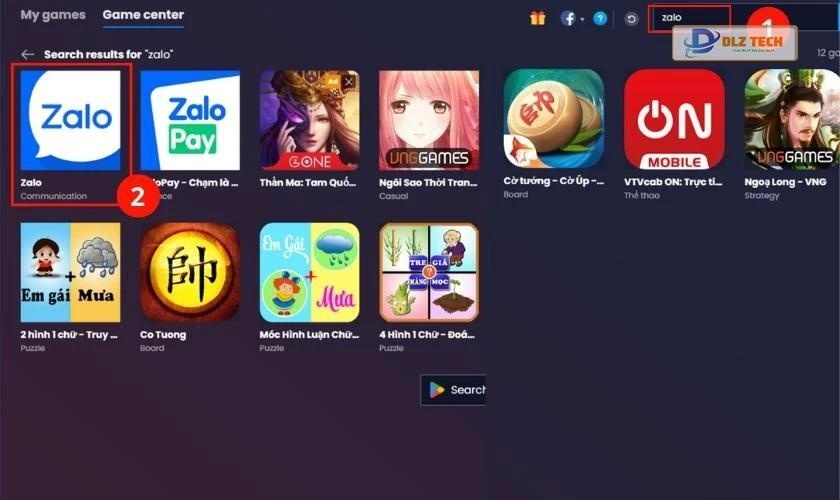
Giao diện của Zalo trong Bluestacks gần như tương tự như trên điện thoại, vì vậy các bước tiếp theo sẽ thực hiện giống như cách đăng khoảnh khắc từ điện thoại.
Kết luận
Cách đăng khoảnh khắc trên Zalo dưới dạng nhiều ảnh hoặc có nhạc đã được trình bày chi tiết qua bài viết này. Hy vọng với những thông tin từ Dlz Tech, bạn sẽ dễ dàng thực hiện việc đăng story thành công. Hãy chia sẻ bài viết này để bạn bè và người thân cùng nhau lưu giữ những khoảnh khắc đáng nhớ!
Xem thêm nhiều mẹo hay cho Zalo tại mục Mẹo ứng dụng của Dlz Tech!
Tác Giả Minh Tuấn
Minh Tuấn là một chuyên gia dày dặn kinh nghiệm trong lĩnh vực công nghệ thông tin và bảo trì thiết bị điện tử. Với hơn 10 năm làm việc trong ngành, anh luôn nỗ lực mang đến những bài viết dễ hiểu và thực tế, giúp người đọc nâng cao khả năng sử dụng và bảo dưỡng thiết bị công nghệ của mình. Minh Tuấn nổi bật với phong cách viết mạch lạc, dễ tiếp cận và luôn cập nhật những xu hướng mới nhất trong thế giới công nghệ.
Thông tin liên hệ
Dlz Tech
Facebook : https://www.facebook.com/dlztech247/
Hotline : 0767089285
Website : https://dlztech.com
Email : dlztech247@gmail.com
Địa chỉ : Kỹ thuật Hỗ Trợ 24 Quận/Huyện Tại TPHCM.